Natáčení rozhovorů pro váš podcast vyžaduje správnou platformu, zejména pokud se účastní více lidí. Existuje řada programů a nástrojů, které si můžete vybrat, ale je klíčové najít tu, která nejlépe vyhovuje vašim potřebám. Níže najdete strukturovaný návod, který vám pomůže najít ideální možnosti.
Nejdůležitější poznatky
- Pro sólové podcasty je Audacity dobrá volba.
- Při rozhovorech s více lidmi se doporučují platformy jako Zencastr a Zoom.
- Zencastr nabízí vysokou kvalitu zvuku, zatímco Zoom umožňuje i video-rozhovory.
- Bezplatné možnosti často mají omezení v počtu účastníků.
Postupný návod
1. Porozumění základům
Předtím, než si vyberete platformu, je důležité objasnit základní potřeby vašeho podcastu. Chcete jen zvuk, nebo plánujete i video pro širší dosah?
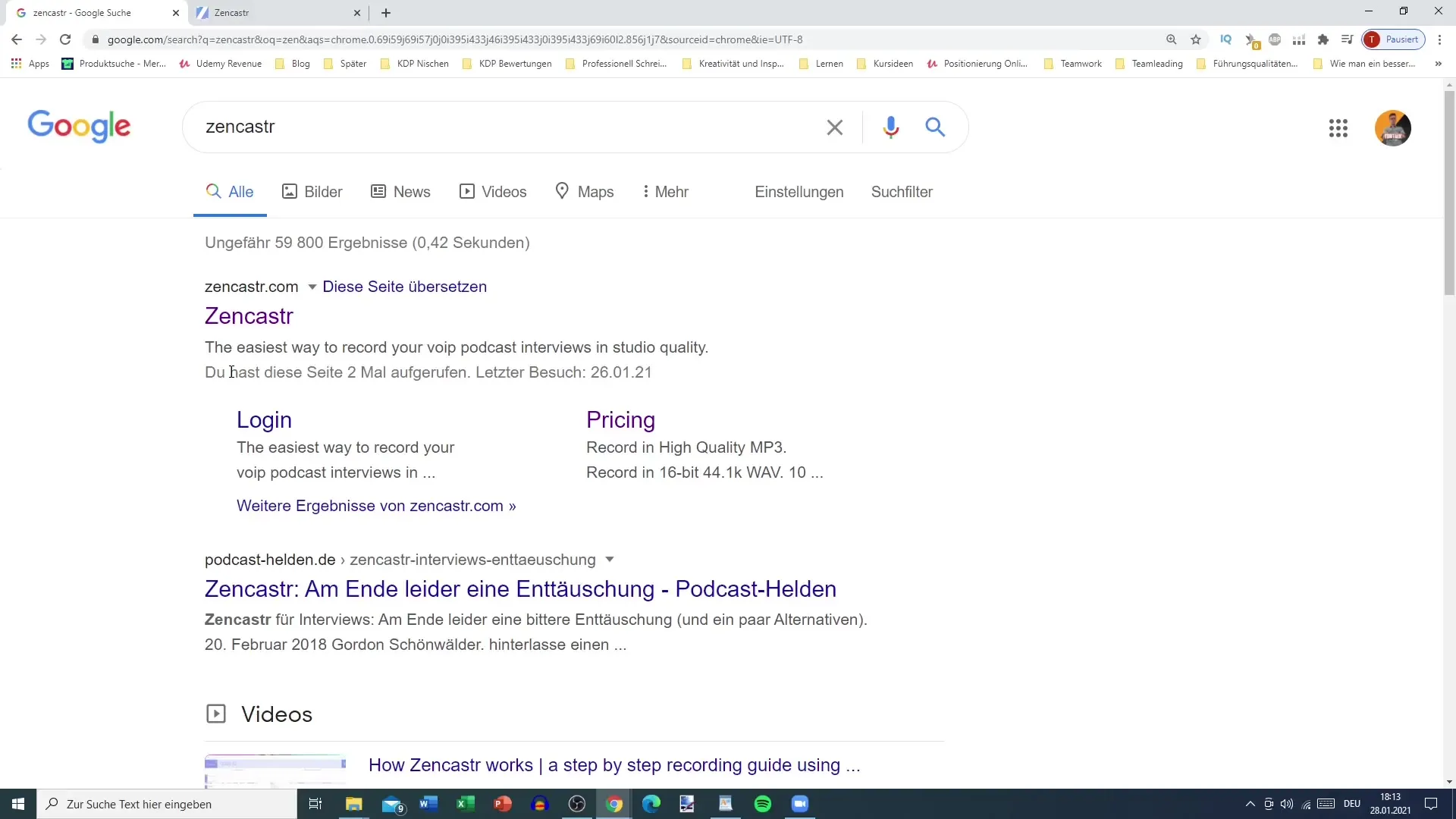
2. Audacity pro sólové rozhovory
Pokud mluvíte jen s jedním hostem, Audacity je osvědčenou volbou. Tento software je snadno použitelný a nabízí širokou škálu funkcí pro úpravu zvuku.
3. Zencastr pro více účastníků
Pokud však chcete pozvat více hostů, měli byste zvážit Zencastr. Tato platforma vám umožňuje pozvat tolika hosty, kolik potřebujete, a zároveň nabízí vynikající kvalitu zvuku – avšak s tímto je spojen poplatek.
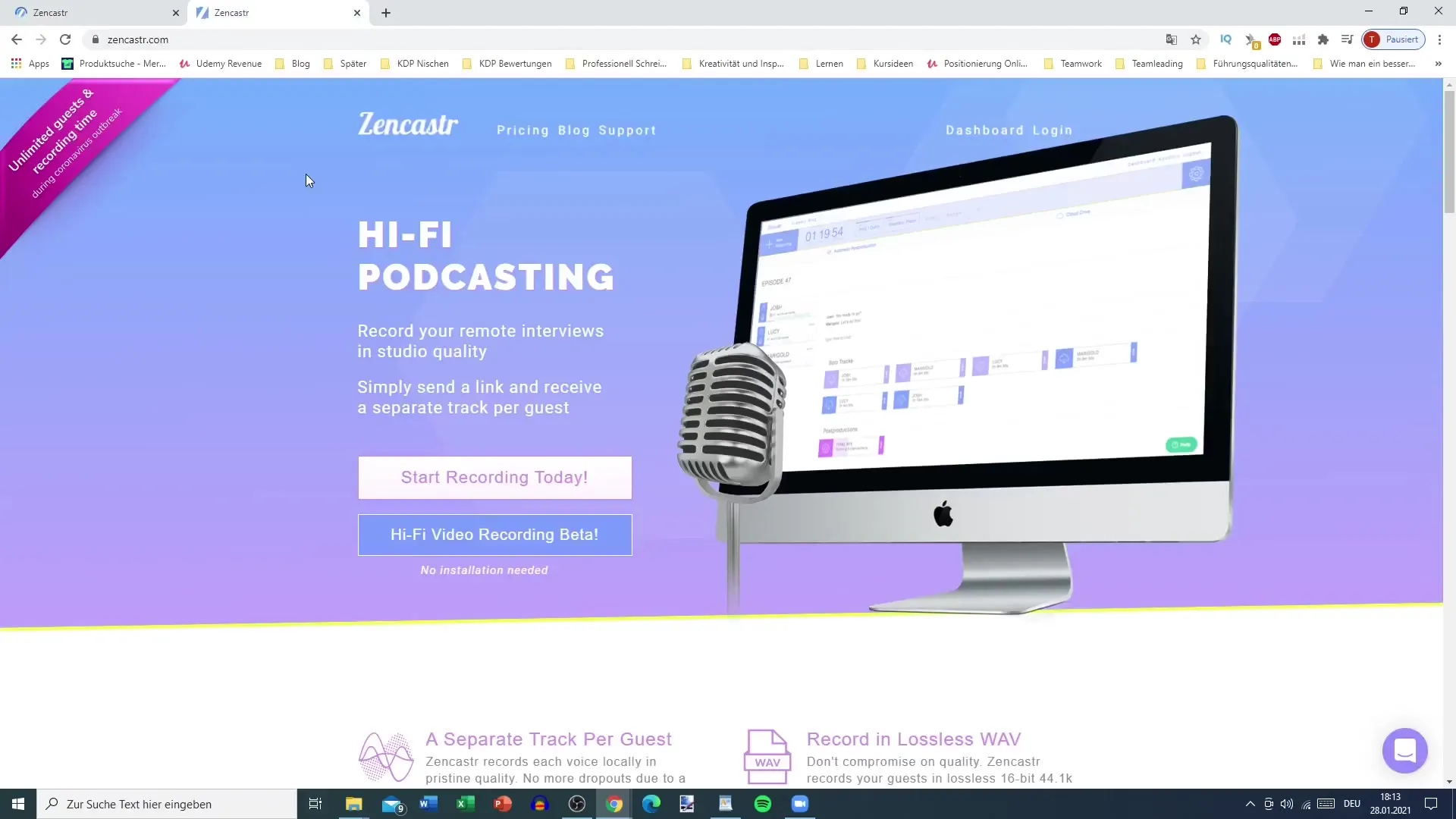
4. Náklady a možnosti testování
Zencastr nabízí 14denní zkušební verzi, ve které můžete všechny funkce zdarma využívat. Po této zkušební době stojí služba 20 eur měsíčně nebo 18 eur, pokud platíte ročně. Pro hobby podcastery existuje také bezplatná verze, ale s omezeními v počtu hostů.
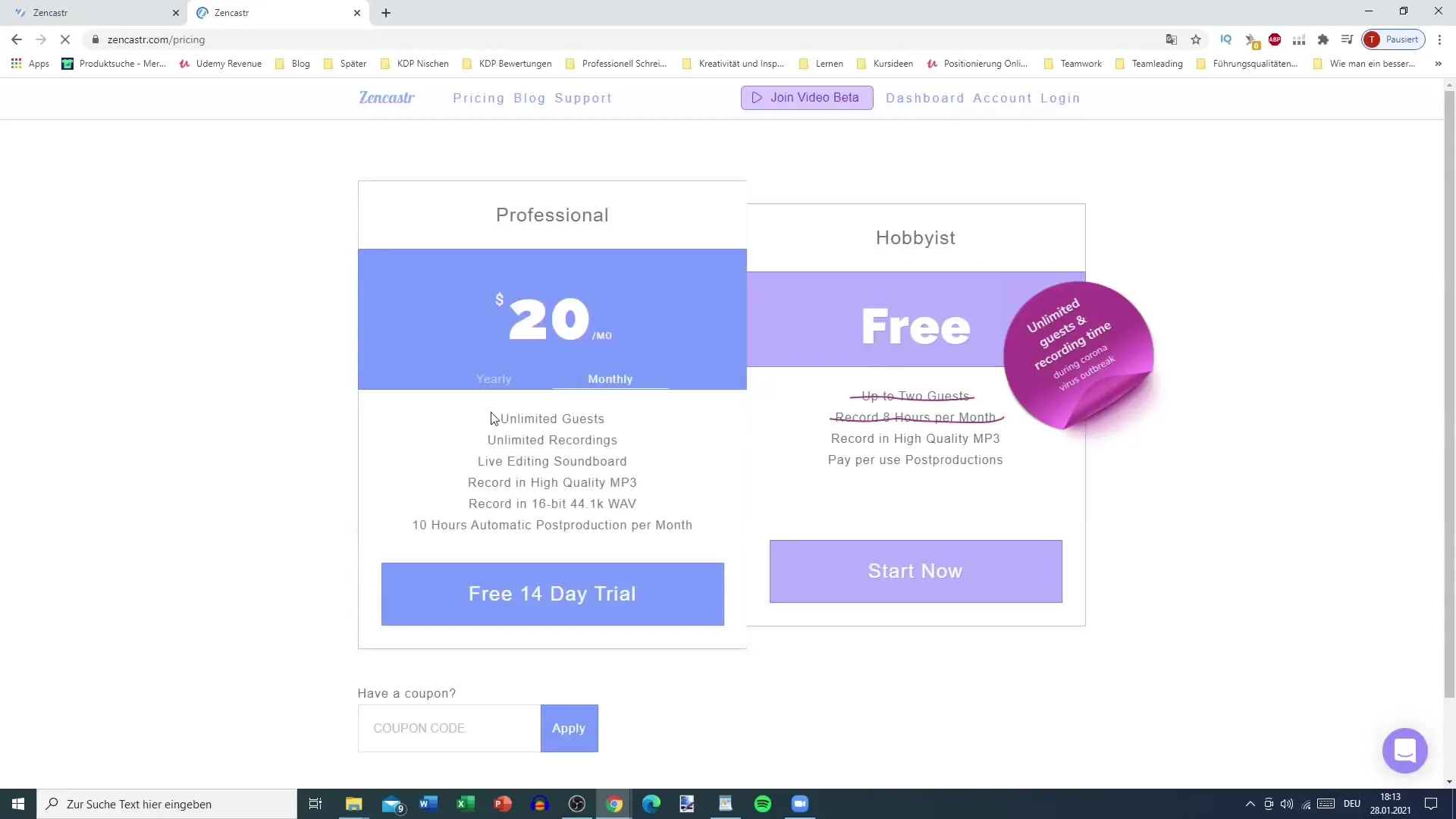
5. Flexibilita s Zoom
Zvlášť flexibilní alternativou je Zoom. Původně navržený pro digitální schůzky, lze tuto platformu také využít pro podcastové rozhovory. Komplexní funkčnost Zoomu vám usnadní vytváření a nahrávání schůzek.
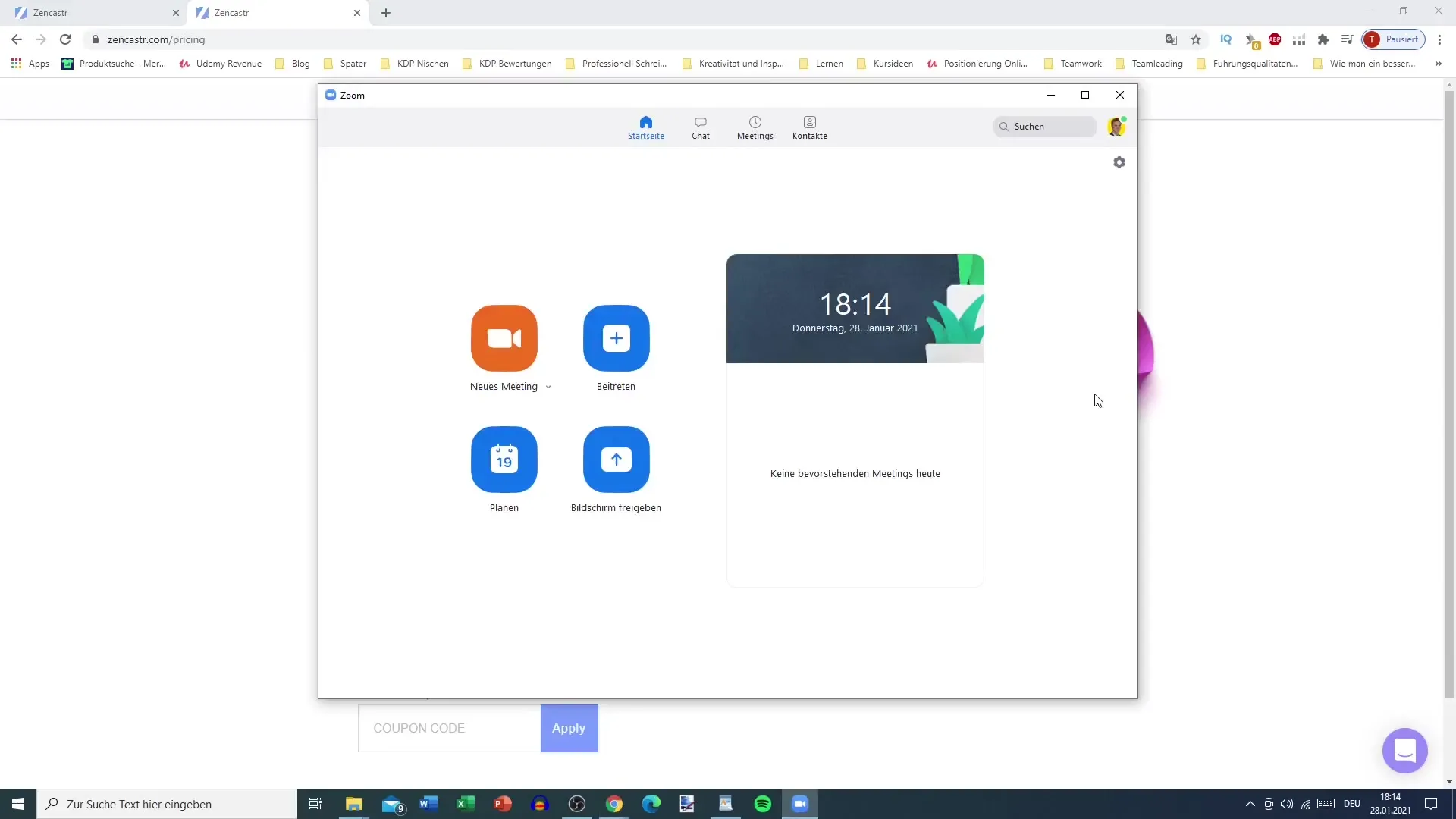
6. Vytvoření schůzky a pozvání účastníků
Pro spuštění Zoom schůzky jednoduše vytvoříte novou schůzku a můžete pak pozvat účastníky tím, že zkopírujete a odešlete odkaz k pozvání. Můžete zde použít jak zvuk, tak video a můžete jej přímo nahrávat.
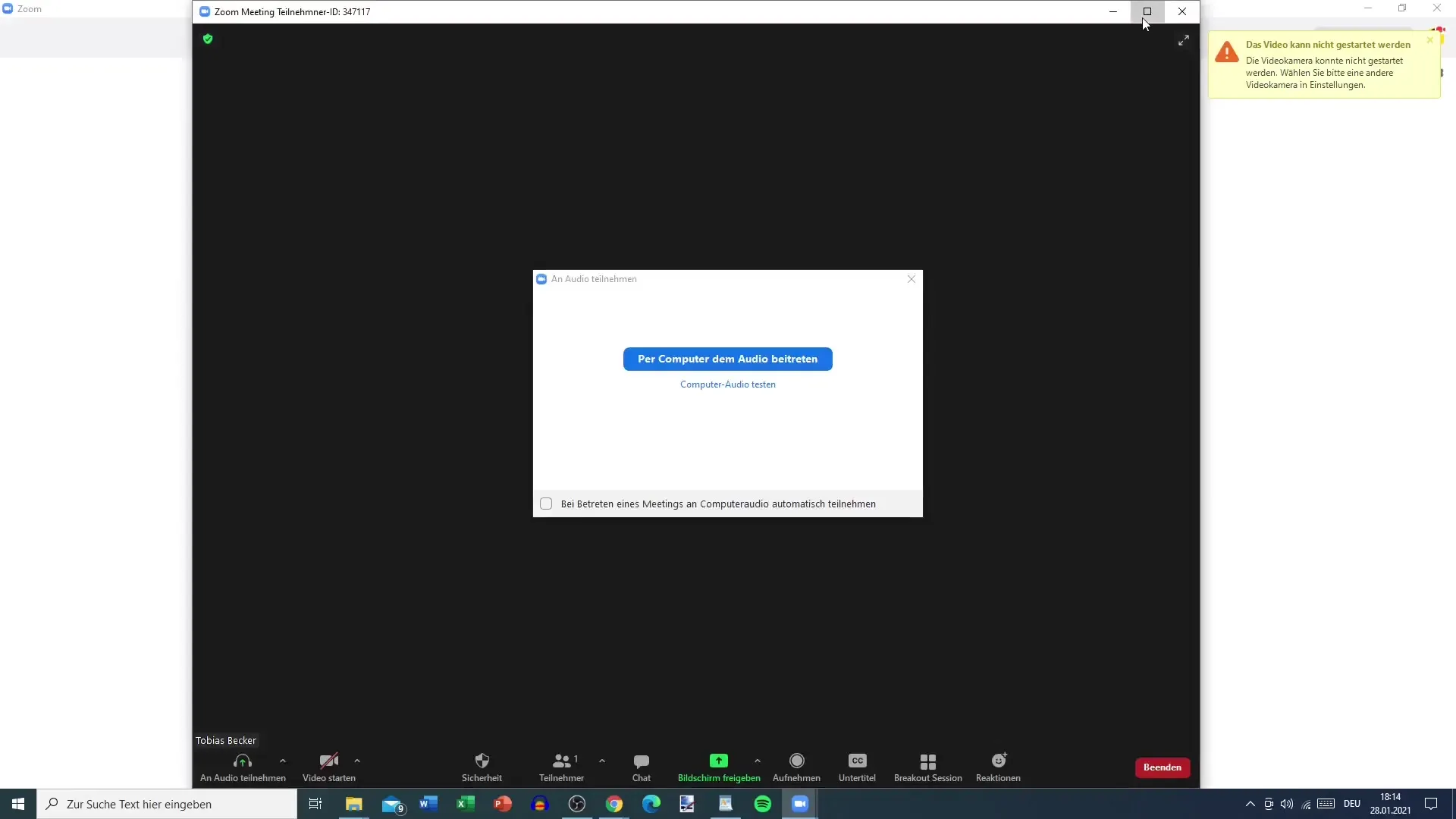
7. Zahájení nahrávání
Před zahájením rozhovoru se ujistěte, že je aktivována funkce nahrávání. Stačí kliknout na „Nahrávat“, a schůze bude zaznamenávána. Ujistěte se, že se všichni účastníci zapojili zvukem.
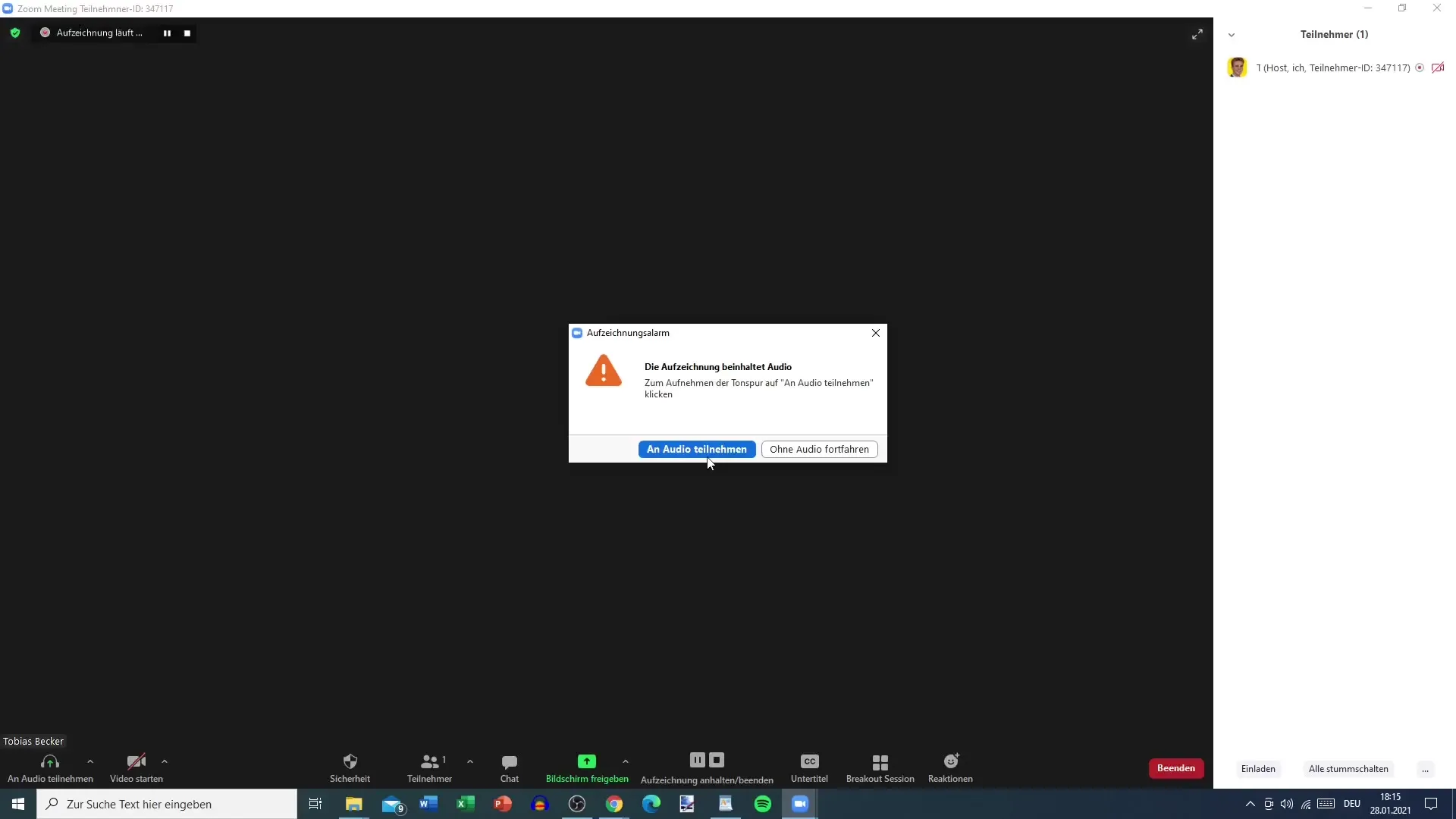
8. Ukončení rozhovoru a uložení
Po skončení rozhovoru můžete schůzi ukončit. Zpracování nahrávky může trvat nějaký čas v závislosti na délce rozhovoru. Následně máte možnost uložit zaznamenané soubory.
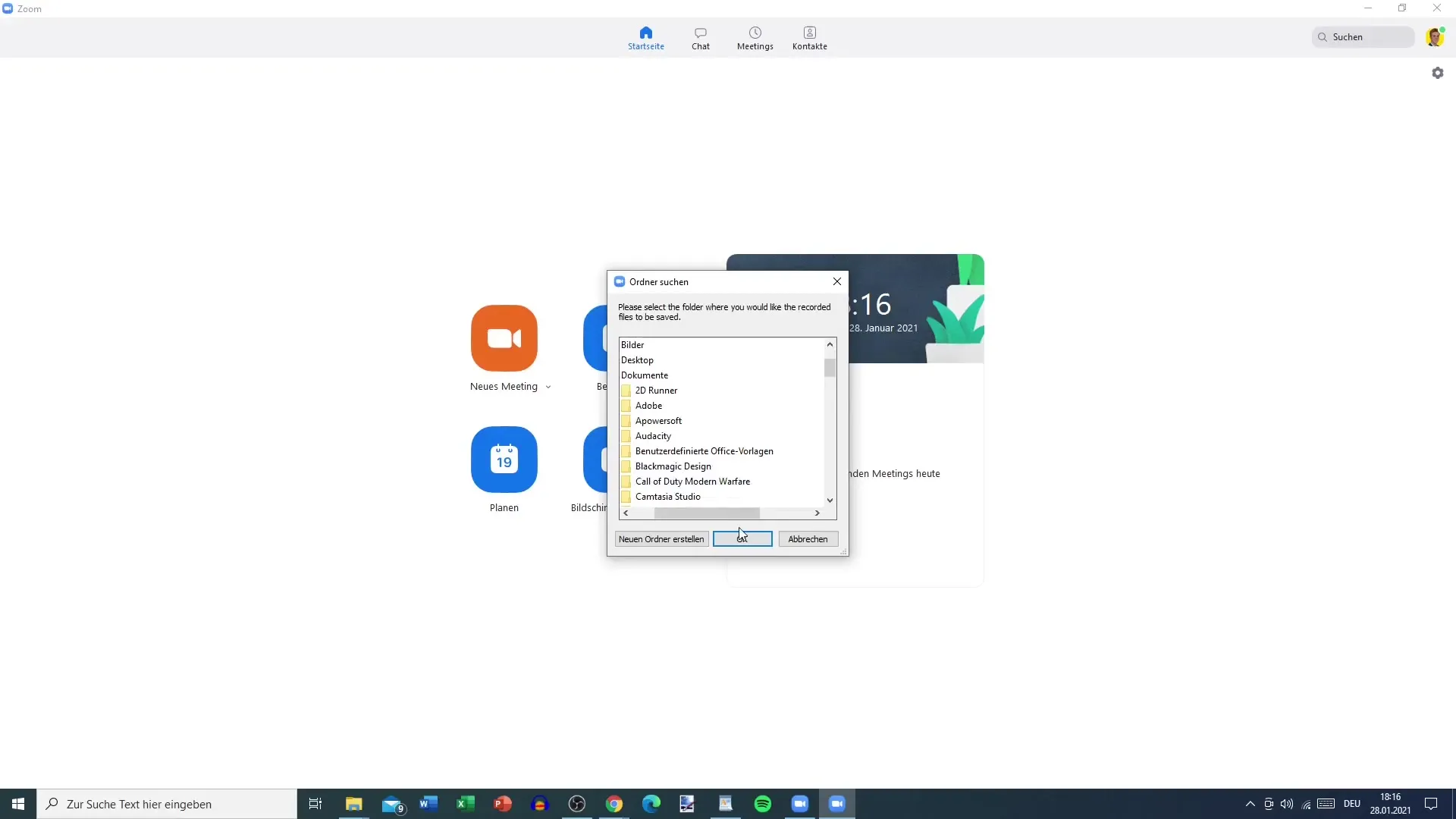
9. Využití zvukového a video souboru
Po uložení obdržíte různé formáty souborů, včetně pouze zvuku nebo videa a zvuku. Tyto soubory můžete snadno importovat do Audacity, abyste provedli drobné úpravy před zveřejněním.
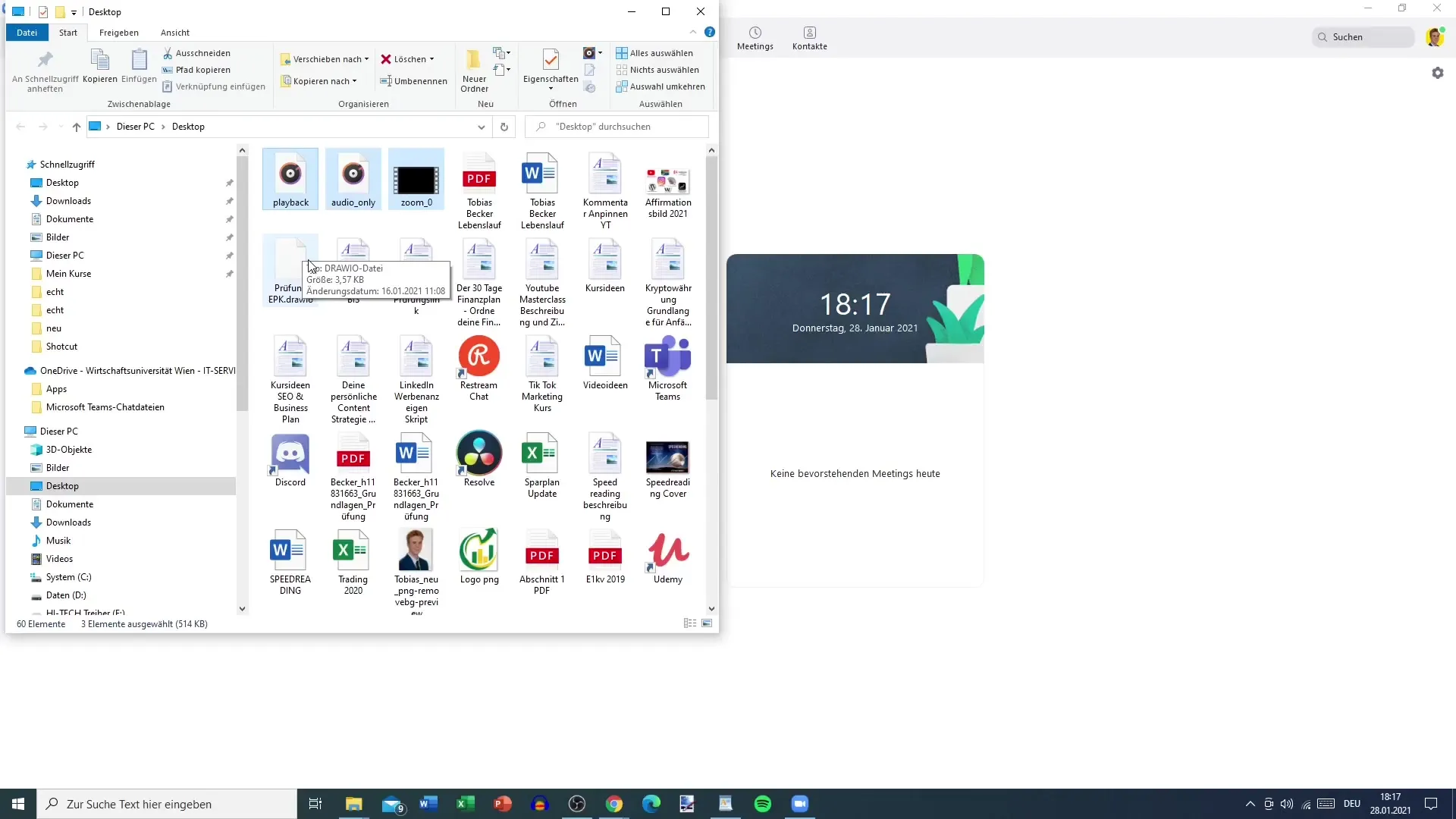
10. Omezení bezplatného využívání
Upozorněte, že s bezplatnou verzí Zoomu můžete provádět pouze rozhovory s maximálně dvěma osobami. Pokud pozvete více účastníků, je schůze omezena na 45 minut.
11. Objevování alternativ
Kromě Zencastru a Zoomu existují další platformy, jako je Skype nebo Discord, které mohou být také užitečné pro nahrávání digitálních rozhovorů. Podívejte se na tyto možnosti, abyste našli nejlepší řešení pro váš podcast.
Shrnutí
V této příručce jsme prozkoumali nejvýznamnější platformy pro nahrávání podcastů s více účastníky. Zencastr a Zoom mají své vlastní výhody, které můžete využít podle potřeby. Nicméně si dejte pozor na možné náklady a omezení při využívání bezplatných verzí.


